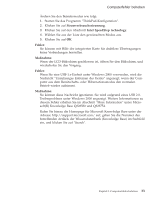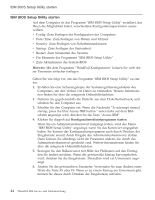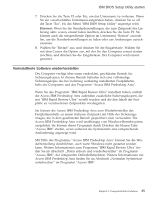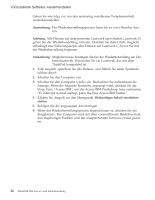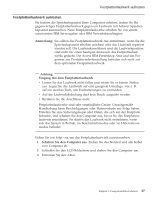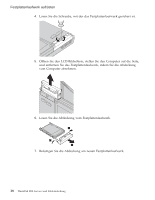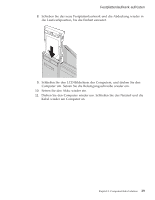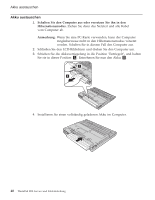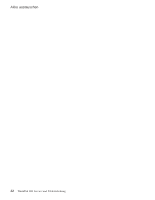Lenovo ThinkPad R50 German - Service and troubleshooting guide for ThinkPad R5 - Page 50
Festplattenlaufwerk, aufrüsten
 |
View all Lenovo ThinkPad R50 manuals
Add to My Manuals
Save this manual to your list of manuals |
Page 50 highlights
Festplattenlaufwerk aufrüsten 4. Lösen Sie die Schraube, mit der das Festplattenlaufwerk gesichert ist. 5. Öffnen Sie den LCD-Bildschirm; stellen Sie den Computer auf die Seite, und entfernen Sie das Festplattenlaufwerk, indem Sie die Abdeckung vom Computer abnehmen. 6. Lösen Sie die Abdeckung vom Festplattenlaufwerk. 7. Befestigen Sie die Abdeckung am neuen Festplattenlaufwerk. 38 ThinkPad R50 Service und Fehlerbehebung
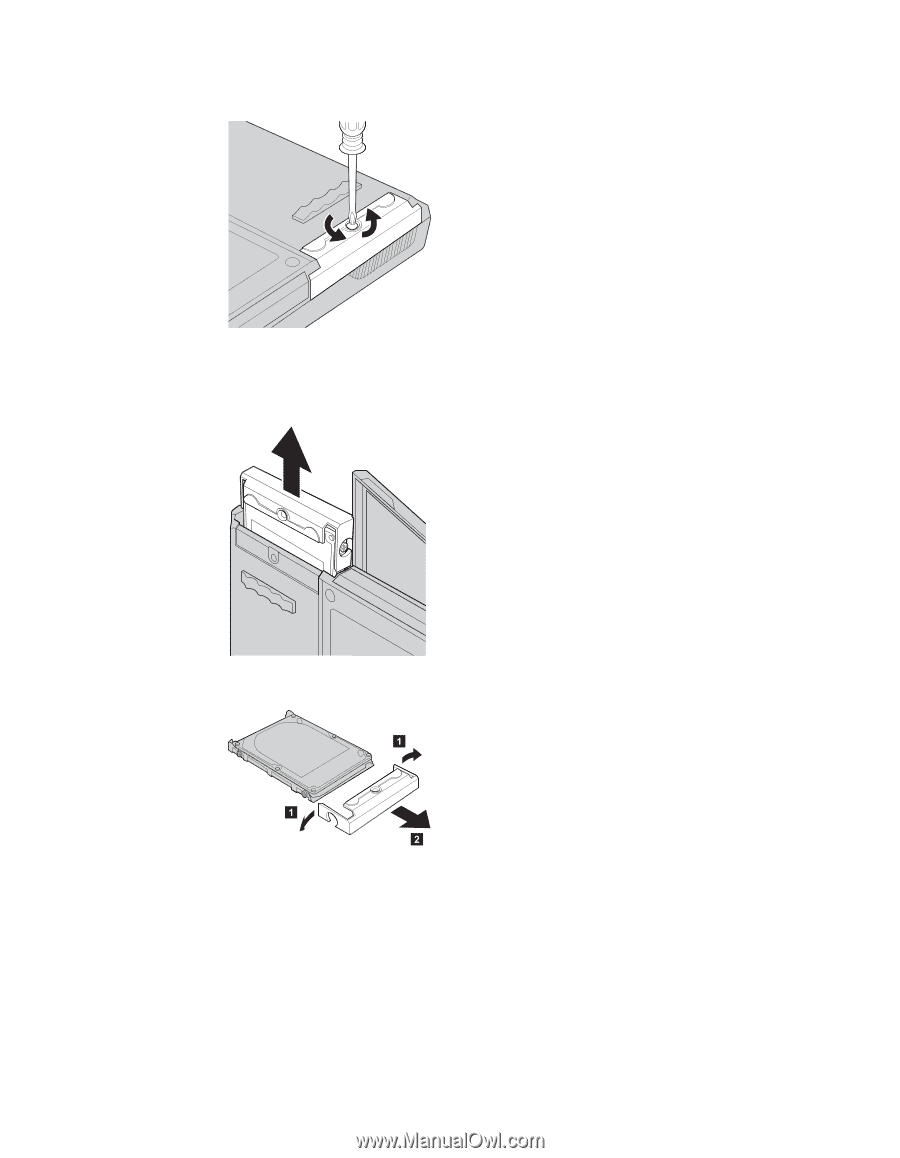
4.
Lösen
Sie
die
Schraube,
mit
der
das
Festplattenlaufwerk
gesichert
ist.
5.
Öffnen
Sie
den
LCD-Bildschirm;
stellen
Sie
den
Computer
auf
die
Seite,
und
entfernen
Sie
das
Festplattenlaufwerk,
indem
Sie
die
Abdeckung
vom
Computer
abnehmen.
6.
Lösen
Sie
die
Abdeckung
vom
Festplattenlaufwerk.
7.
Befestigen
Sie
die
Abdeckung
am
neuen
Festplattenlaufwerk.
Festplattenlaufwerk
aufrüsten
38
ThinkPad
R50
Service
und
Fehlerbehebung